Para fluxos de trabalho de edição de vídeo, o desempenho das cores e a ergonomia são dois fatores importantes na escolha do hardware para seus processos diários. Horas na frente da tela e ajustes e regulagens minuciosamente detalhados significam que cada pequeno detalhe de eficiência faz uma enorme diferença na sua produtividade. A Wacom projetou a mais nova Cintiq Pro 27 com fluxos de trabalho de vídeo profissional em mente.
Não é possível falar sobre fluxos de trabalho de vídeo profissional sem mencionar os produtos de vídeo profissional da Adobe Adobe Premiere Pro e Adobe After Effects. O diretor de desenvolvimento estratégico da Adobe para vídeo profissional, Dave Helmly, testou a Wacom Cintiq Pro 27 com esses produtos, incluindo os recursos mais recentes, para ver como os dois são compatíveis e otimizados juntos.
Continue lendo para ouvir seus comentários sobre a nova Cintiq Pro 27, além de dicas e truques para editores de vídeo que desejam usar a Cintiq Pro junto com os aplicativos de vídeo profissional da Adobe.
Desempenho da Cintiq Pro para criadores de vídeo profissionais da Adobe
Uma grande vantagem do Cintiq Pro 27 em termos de custo e de espaço na mesa é que o excelente desempenho de cores da tela permite que muitos criadores de vídeo confiem em um monitor de caneta e toque que também tenha precisão de cores. Do ponto de vista da Adobe, Dave explicou: "Para nossos usuários de vídeo profissional, o novo Cintiq Pro 27 finalmente oferece uma excelente experiência de tela sensível ao toque e caneta com cores calibradas em 4K. No passado, era necessário ter dois monitores diferentes para conseguir isso. À medida que avançamos para fluxos de trabalho de cores mais profissionais, ter uma experiência completa em um só lugar é uma mudança bem-vinda."
A Wacom Cintiq Pro 27 também oferece aos criadores a possibilidade de usar seu suporte favorito ou suporte de mesa para permitir uma experiência de trabalho mais confortável. Graças à opção de montagem VESA 100, há suporte para uma ampla variedade de montagens de terceiros, como braços de monitor, montagens de mesa e muito mais. Você pode se sentar, ficar em pé e girar a tela como quiser - um grande benefício para longas horas de trabalho no escritório em casa.
A Wacom procurou tornar o processo de calibração de cores o mais fácil possível, para ajudar os criadores de vídeo a começar a trabalhar rapidamente. A Cintiq Pro 27 inclui calibrações de fábrica para Rec 2020, EBU e SMPTE-C. Para visualizar rapidamente o conteúdo em diferentes modos de cores, basta alguns cliques rápidos em um botão do dispositivo.

Modos predefinidos para PQ (DCI e Rec. 2100) e HLG (Rec. 2100) também estão disponíveis para visualização de conteúdo HDR. Helmly confirmou que "a Cintiq Pro 27 oferece uma excelente experiência de configuração pronta para uso, completa com calibração de cores intuitiva".
A tela Ultra HD de 26,9″ da mais nova Cintiq Pro tem recebido ótimas críticas dos profissionais criativos do setor de cinema e vídeo. Depois de testar o Cintiq Pro com o Premiere Pro e o After Effects, Dave disse que "descobriu que o Cintiq Pro 27 oferece uma imagem muito nítida, o que é incomum para a maioria das telas sensíveis ao toque 4K".
Ergonomicamente, Dave disse que "os controles multitoque de função nas laterais do Cintiq Pro 27 pareceram muito naturais, quase como um controle de jogo bem projetado. Muito fácil de usar apenas pelo tato." Queríamos manter o design da Cintiq Pro 27 como uma extensão das mãos dos editores de vídeo. É fácil que as tentativas de um design elegante atrapalhem a produtividade - a tecla ExpressKey no 27 é grande e tátil o suficiente para ser usada sem muita interrupção do processo criativo.
Adobe Premiere Pro e Wacom Cintiq Pro 27
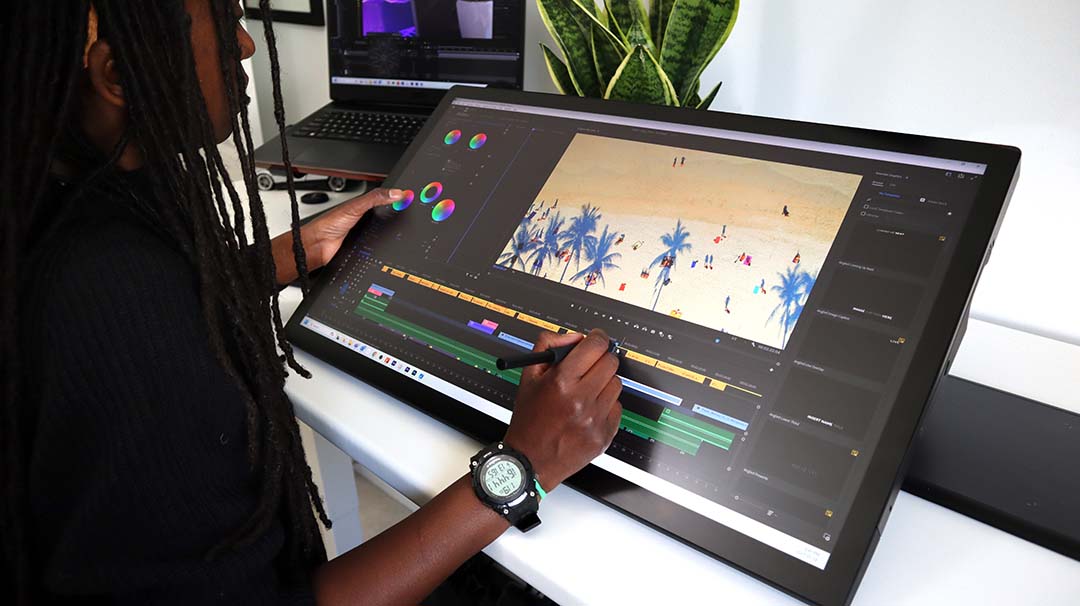
As melhorias nas cores foram um fator importante na versão mais recente do Premiere Pro. Dave disse: "A versão mais recente do Premiere Pro agora oferece configurações de faixa de cores estendida, bem como o novo mapeamento de tom automático e a detecção de LUT/Log." O mapeamento de tons funciona com vídeo HDR, como o HLG do iPhone, bem como com outros formatos HLG e PQ. A filmagem HDR parece estourada em uma sequência padrão. O mapeamento automático de tons recalcula os valores de cores HDR para que eles sejam exibidos de forma consistente no formato Rec. 709.
Há inúmeras maneiras de personalizar a caneta Wacom e as Cintiq Pro ExpressKeys para se adequar ao seu fluxo de trabalho pessoal no Premiere Pro. Há alguns atalhos comuns que usamos aqui na Wacom para editar nossos vídeos de marketing, por exemplo. Kyle Runciman, gerente de marketing de produtos da Wacom e ávido usuário do Premiere Pro, recomendou essa configuração. "Você pode mapear os botões da Pro Pen 3 para pressionar a tecla 'V' para ativar a ferramenta Selection Tool; 'C' para a Razor Tool e 'Spacebar' para Play/Pause. Essa configuração torna o corte e a organização dos clipes muito rápidos e diretos."
Para a tecla ExpressKey, 'Alt+Left' e 'Alt+Right' para deslocar o clipe para a esquerda ou para a direita em um quadro são frequentemente úteis. E, obviamente, você não pode errar com o Undo.
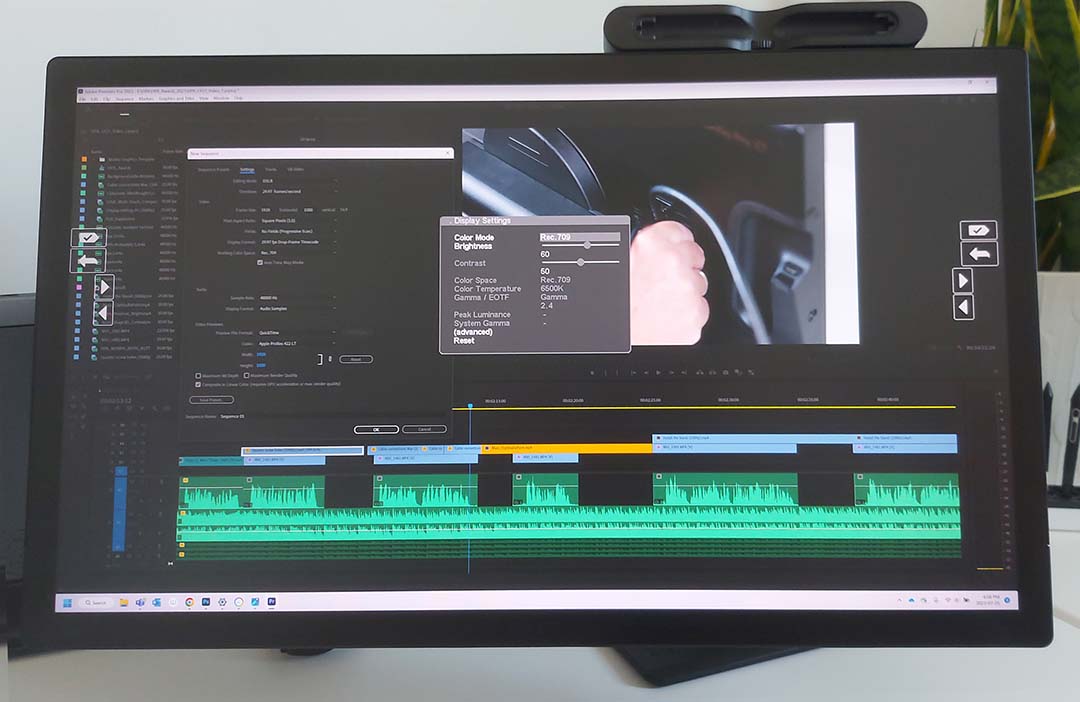
Os fluxos de trabalho com correção de cores nunca foram tão fáceis com a nova Cintiq Pro 27 e o Wacom Color Manager. A Cintiq Pro 27 vem calibrada de fábrica com os modos de cor Native, Adobe RGB, Rec 709, Rec.2020, DCI-P3, HLG Rec.2100, PQ DCI, PQ Rec.2100, EBU, sRGB e Display P3.
A troca do modo de cor do Cintiq Pro para corresponder ao espaço de cor da sequência do Premiere Pro pode ser feita a qualquer momento usando o botão Configurações de exibição na parte traseira da tela e controlando o menu com as ExpressKeys.
Adobe After Effects e Wacom Cintiq Pro 27
As atualizações mais recentes do After Effects 2023 combinam muito bem com o desempenho aprimorado das cores da Cintiq Pro 27. Dave compartilhou que a versão mais recente do After Effects "agora inclui suporte ao OpenColor.IO, começando com o suporte ao ACES. Isso permite que o usuário do After Effects agora crie composições AE fotorrealistas e tenha maior consistência ao trabalhar com outras pessoas."

As mesas digitalizadoras Wacom são um excelente substituto para o mouse, especialmente para as longas sessões de edição. A empunhadura da caneta é um pouco mais fácil para o pulso em comparação com a torção não natural do antebraço para segurar o mouse. Além disso, mesas digitalizadoras como a Intuos ou a Intuos Pro oferecem personalização adicional por meio do botão da caneta e da tecla ExpressKey, conforme mencionado anteriormente.
Para a maioria dos usuários de After Effects e da Wacom mesa digitalizadora, clique com o botão direito do mouse, clique com o botão do meio e clique duplo são configurações padrão úteis para o botão da caneta. Mas, Kyle explicou, "você pode ser criativo com suas configurações trocando esses mapeamentos por ações como 'Alt/Option+W' para ativar a ferramenta Roto Brush ou Ctrl/Cmd+B para alternar entre as ferramentas Pincel, Carimbo de clone e Borracha, ou 'G' para alternar a ferramenta Caneta".
Não há muitos fluxos de trabalho de hardware/software que combinem tão bem quanto a rotoscopia no After Effects em uma Wacom Cintiq Pro. Uma dica rápida para a rotoscopia que nossa equipe considerou útil e eficiente é criar várias máscaras separadas de um objeto. Ao dividir a máscara em partes, há menos pontos para gerenciar, o que, por sua vez, facilita a "animação" da máscara.
A combinação de mesas digitalizadoras e telas da Wacom usadas junto com as poderosas ferramentas de edição de vídeo incluídas no Premiere Pro e no After Effects permite a experiência de edição de vídeo mais ergonômica e interativa - aprimorada ainda mais com a precisão de cores das coordenadas da mais nova geração do Cintiq Pro 27.





